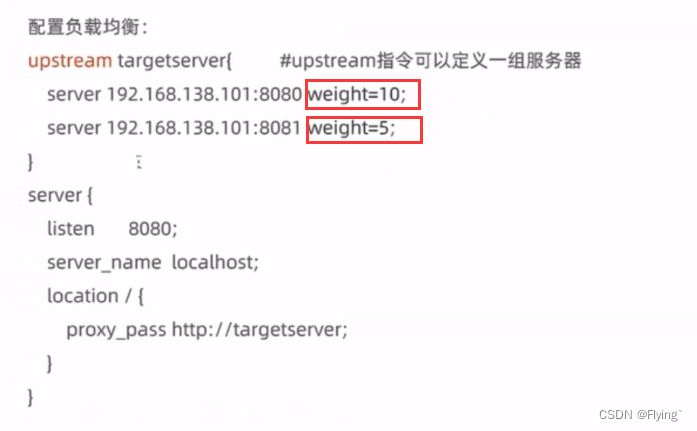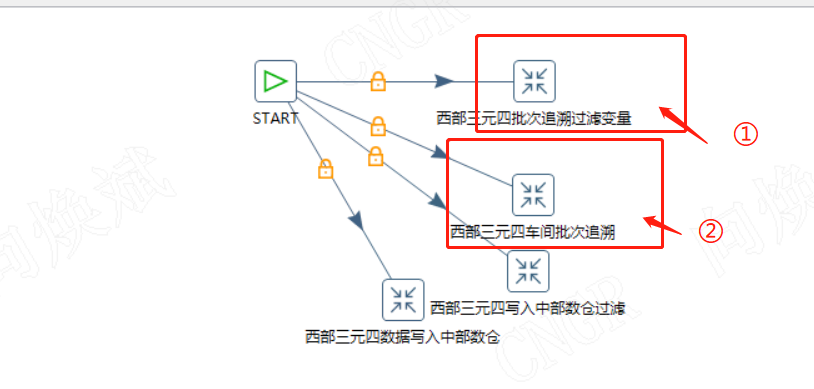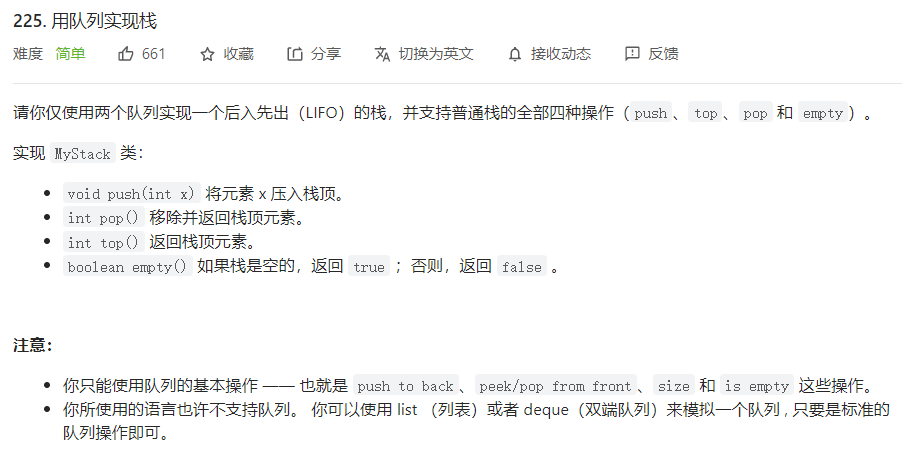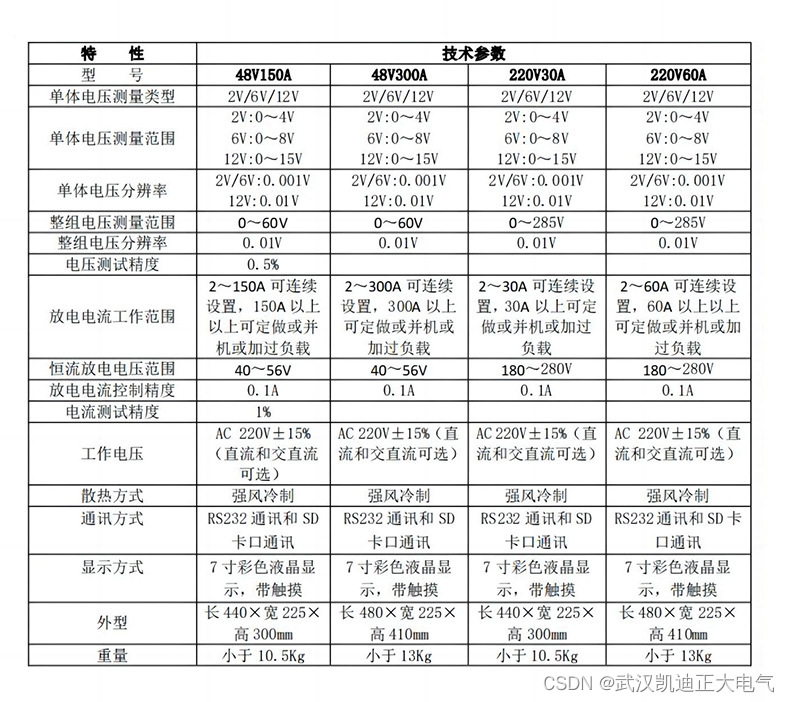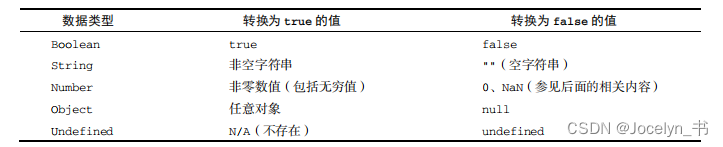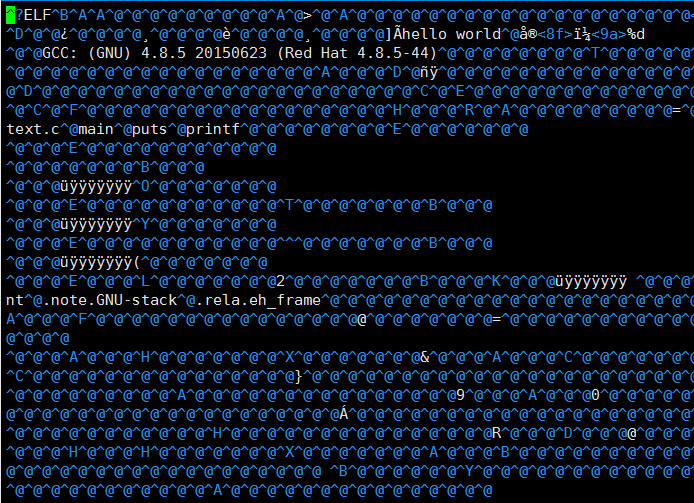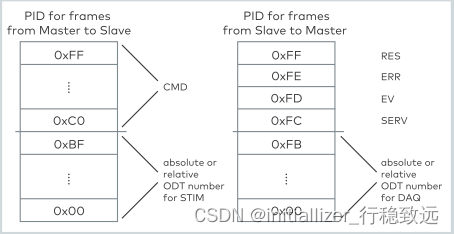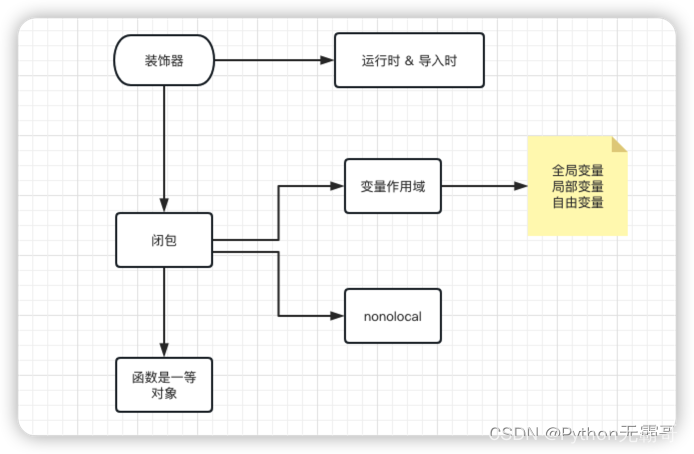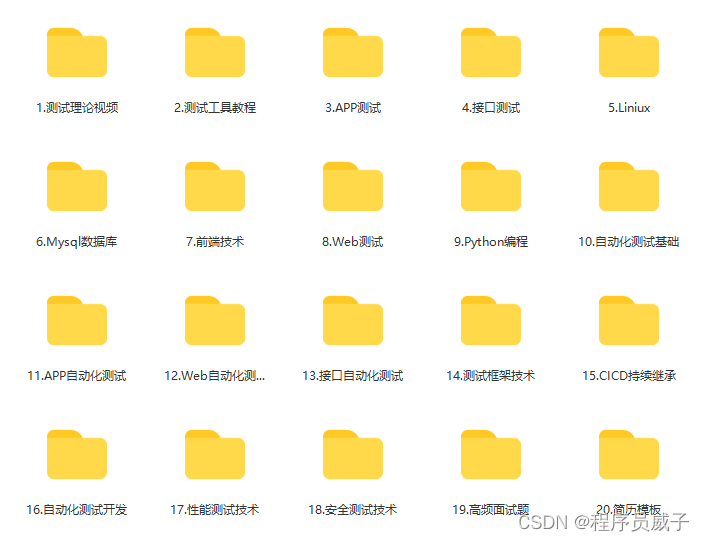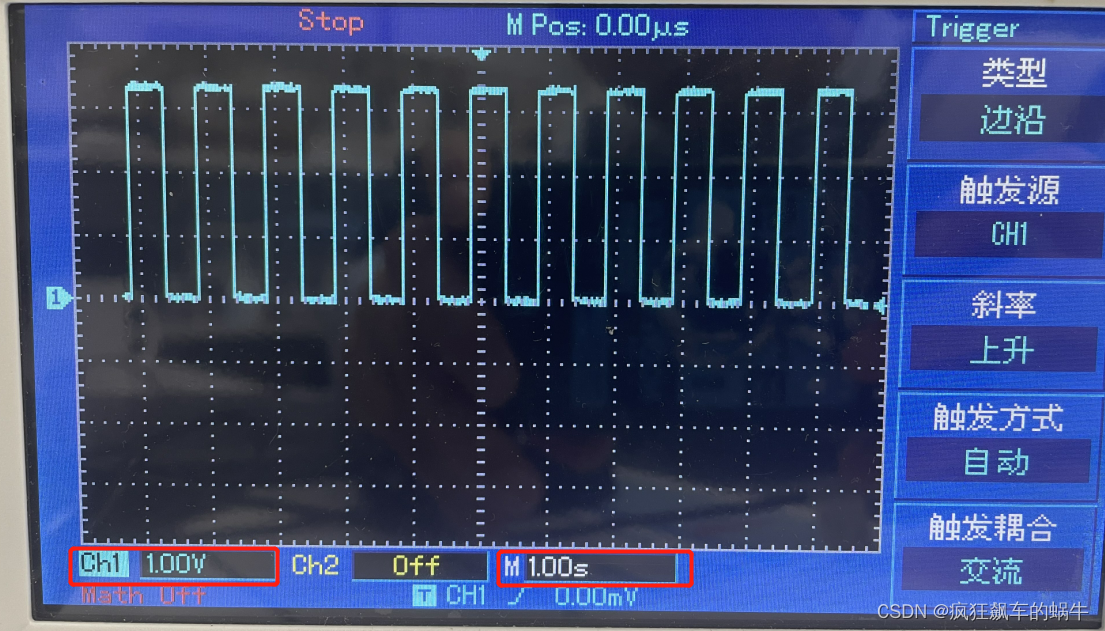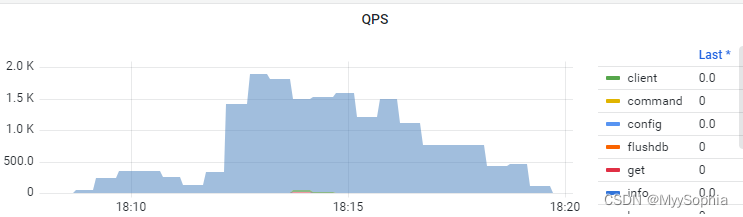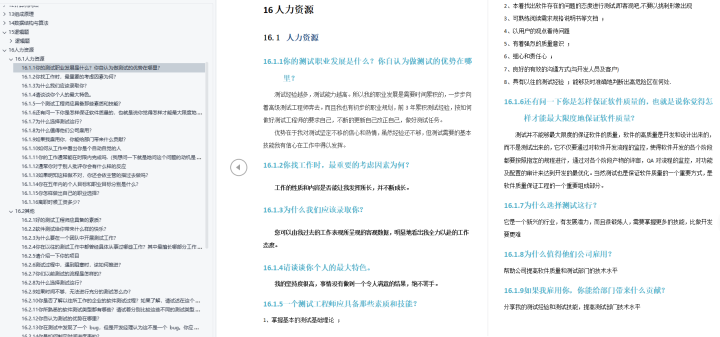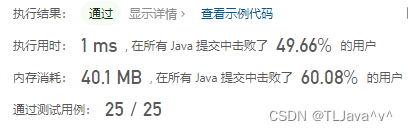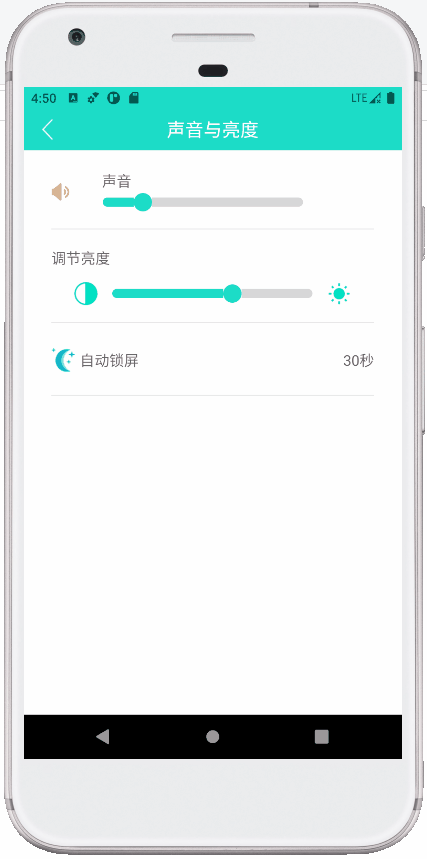上篇文章:RK3568源码编译与交叉编译环境搭建,进行了OK3568开发板软件开发环境搭建,通过编译RK3568的源码,可以得到Qt开发的交叉编译相关工具。
本篇,就来在搭建好的软件开发中,进行Qt软件的开发测试。由于Qt是支持跨平台的,因此本篇的音乐播放器,先在Windows上编写调试,功能调好后再通过交叉编译,在Linux板子上测试。
在第一篇的开箱介绍中,体验了OK3568板子自带的Qt界面,有视频播放器、音乐播放器等,这些都实现了基本的播放功能,但没有对操作界面做更加丰富的开发,所以,本篇来实现一个界面更加优美,操作更新方便的音乐播放器软件,可以实现音乐列表的显示与选择播放、歌词显示等,先来看下最终的效果:
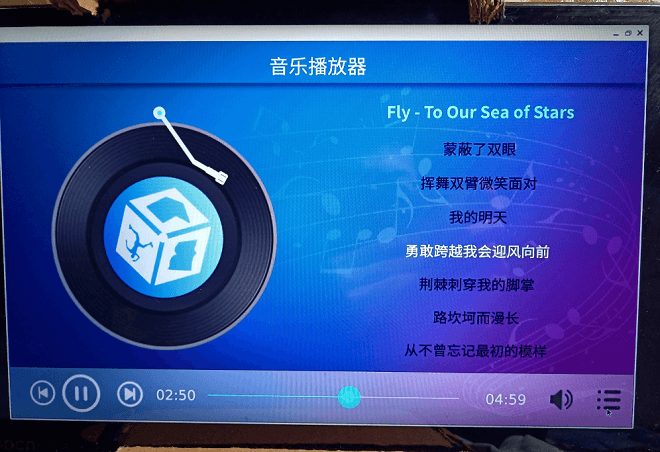
本篇的Qt代码从野火Linux开发板的例程中移植修改而来,下面分析下程序的代码结构。
1 音乐播放器开发总体结构
整个Qt音乐播放器项目的代码结构如下:
- 主代码中是音乐播放器相关的代码,包括:
- 音乐播放器主界面
- 唱片动画界面:在音乐播放时显示一个唱片转动的动画效果
- 操作按钮界面:实现播放、暂停、继续、上一首、下一首、进度调节,音量调节
- 歌词显示界面:当有对应的歌词时,显示歌词
- 歌词加载与计算
- Ui代码中使用一些Qt的基本功能,包括:
- 一个Qt界面基类
- 滑条功能类
- 图标按钮显示类
- 列表功能类
- Skin中是一些图片资源和字体/皮肤定义
- 最后是编译的中间文件和编译结果存储的目录
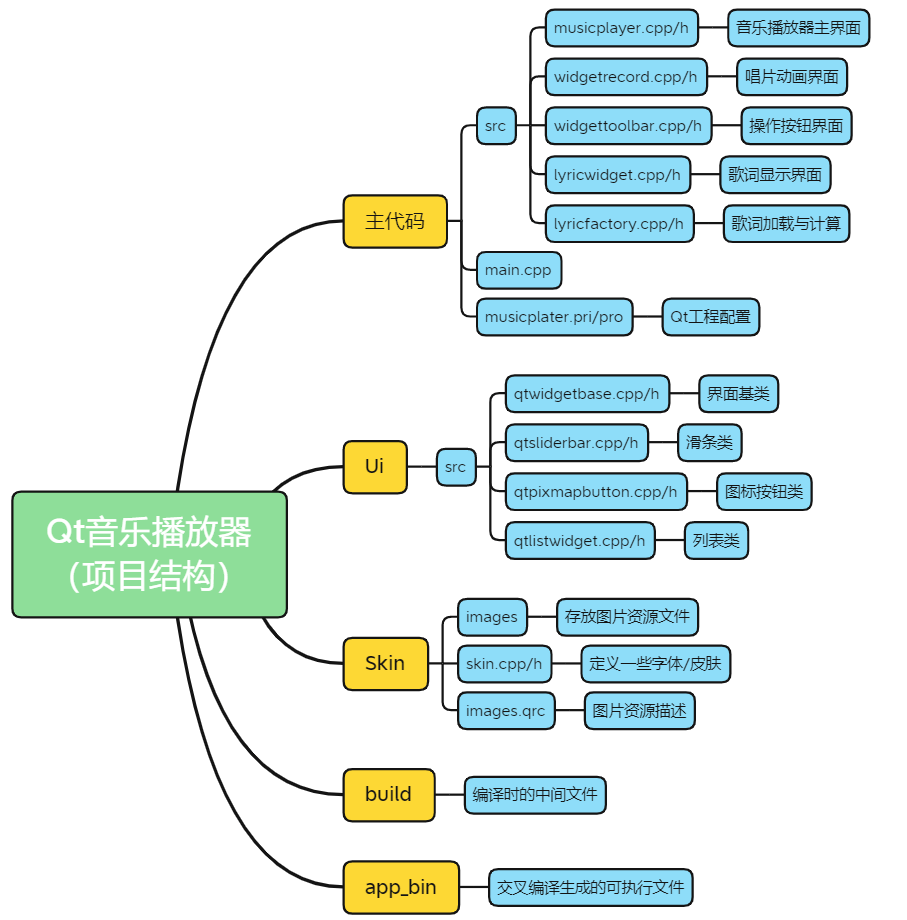
先看下程序的主要代码实现。
首先是整体的主界面部分,进行各项功能的初始化显示,主要包括:
- 唱片界面初始化
- 歌词界面初始化
- 按钮界面初始化
- 播放列表初始化
void MusicPlayer::InitWidget()
{
QtWidgetTitleBar *widgetTitle = new QtWidgetTitleBar(this);
widgetTitle->SetScalSize(Skin::m_nScreenWidth, 60);
widgetTitle->SetBackground(Qt::transparent);
widgetTitle->setFont(QFont(Skin::m_strAppFontNormal));
widgetTitle->SetTitle(tr("音乐播放器"), "#ffffff", 24);
connect(widgetTitle, SIGNAL(signalBackHome()), this, SIGNAL(signalBackHome()));
QHBoxLayout *horLayoutCentor = new QHBoxLayout();
horLayoutCentor->setContentsMargins(0, 0, 0, 0);
horLayoutCentor->setSpacing(0);
//唱片界面
m_recorder = new WidgetRecord(this);
horLayoutCentor->addWidget(m_recorder, 1);
//歌词界面
m_lyricWidget = new LyricWidget(this);
horLayoutCentor->addWidget(m_lyricWidget, 1);
//按钮界面
m_playerToolBar = new WidgetToolBar(this);
connect(m_playerToolBar, SIGNAL(play()), this, SLOT(SltMusicPlay()));
connect(m_playerToolBar, SIGNAL(pause()), this, SLOT(SltMusicPause()));
connect(m_playerToolBar, SIGNAL(toolBarClicked(int)), this, SLOT(SltToolbarClicked(int)));
QVBoxLayout *verLayoutAll = new QVBoxLayout(this);
verLayoutAll->setContentsMargins(0, 0, 0, 0);
verLayoutAll->setSpacing(0);
verLayoutAll->addWidget(widgetTitle, 1);
verLayoutAll->addLayout(horLayoutCentor, 6);
verLayoutAll->addWidget(m_playerToolBar);
// 播放列表
m_widgetMusicList = new MusicPlayListWidget(this);
connect(m_widgetMusicList, SIGNAL(signalMediaChanged(QString, QString)), this, SLOT(SltCurrentSongChanged(QString, QString)));
m_widgetMusicList->hide();
connect(m_playerToolBar, SIGNAL(next()), m_widgetMusicList->playList(), SLOT(next()));
connect(m_playerToolBar, SIGNAL(previous()), m_widgetMusicList->playList(), SLOT(previous()));
connect(m_playerToolBar, SIGNAL(currentPostionChanged(int)), this, SLOT(SltChangePostion(int)));
}
初始化各个界面后,还要连接对应的槽函数,如点击操作按钮后的处理、切换播放列表中的音乐时的处理等。
2 自定义控件的代码
在介绍音乐播放器代码之前,需要先介绍一些Qt自定义控件的代码,这些代码属于公共代码,写好了之后,不仅音乐播放器可以用,后续开发其它功能,也可以复用这部分代码。
2.1 qtwidgetbase
这个cpp文件中定义了3个类:
2.1.1 QtWidgetBase
窗口基类,该类的一个主要功能是可以向窗口内添加图片形式的按钮,并且通过鼠标事件,给出哪个按钮被按下:
void QtWidgetBase::addBtn(int index, QtPixmapButton *btn)
{
m_btns.insert(index, btn);
this->update();
}
void QtWidgetBase::mousePressEvent(QMouseEvent *e)
{
QRect rect;
foreach (QtPixmapButton *btn, m_btns)
{
ScaleRect(rect, btn->rect());
if (rect.contains(e->pos()))
{
if (btn->isCheckAble())
{
btn->setChecked(!btn->isChecked());
emit signalBtnClicked(btn->id());
}
else
{
btn->setPressed(true);
}
this->update();
break;
}
}
if (rect.contains(e->pos()))
{
this->update();
}
QWidget::mousePressEvent(e);
}
2.1.2 QtWidgetTitleBar
窗口的标题栏,用于绘制窗口上方的标题,如显示“音乐播放器”这几个字,另外,标题栏右侧,还支持一个应用退出(返回)的图标按钮:
void QtWidgetTitleBar::SetTitle(const QString &title, const QColor &textClr, const int &fontSize)
{
this->m_strTitle = title;
this->m_colorText = textClr;
this->m_nFontSize = fontSize;
this->update();
}
void QtWidgetTitleBar::paintEvent(QPaintEvent *)
{
QPainter painter(this);
painter.setRenderHints(QPainter::SmoothPixmapTransform | QPainter::TextAntialiasing);
painter.scale(m_scaleX, m_scaleY);
QRect rect(0, 0, m_nBaseWidth, m_nBaseHeight);
if (m_pixmapBackground.isNull())
{
painter.fillRect(rect, m_colorBackground);
}
else
{
painter.drawPixmap(rect, m_pixmapBackground);
}
// 绘制文字
QFont font = painter.font();
font.setPixelSize(m_nFontSize);
painter.setFont(font);
painter.setPen(m_colorText);
painter.drawText(rect, Qt::AlignCenter, m_strTitle);
}
2.1.3 QtAnimationWidget
属性动画移动窗体,该类用于在窗口中实现一些简单的动画效果,如音乐播放器会有一个唱片转动和唱针抬起放下的动作。

该类通过调用Qt的QPropertyAnimation属性动画类,实现相关的功能:
QtAnimationWidget::QtAnimationWidget(QWidget *parent) : QtWidgetBase(parent)
{
m_bShow = false;
m_animation = new QPropertyAnimation(this, "pos");
m_colorBackground = QColor("#ffffff");
connect(m_animation, SIGNAL(finished()), this, SLOT(SltAnimationFinished()));
connect(m_animation, SIGNAL(finished()), this, SIGNAL(signalAnimationFinished()));
}
void QtAnimationWidget::StartAnimation(const QPoint &startPos, const QPoint &endPos, int duration, bool bShow)
{
if (m_animation->state() != QPropertyAnimation::Stopped)
{
m_animation->stop();
}
if (!this->isVisible())
this->setVisible(true);
m_animation->setDuration(duration);
m_animation->setStartValue(startPos);
m_animation->setEndValue(endPos);
m_bShow = bShow;
m_animation->start();
}
QPropertyAnimation类的主要API接口:
- setStartValue:指定动作的初始状态
- setEndValue:指定动作的最终状态
- setDuration:指定动画时长,单位为毫秒
- start:进行动画播放
2.2 qtsliderbar
用于实现自定义滑条控件,分为水平滑条与竖直滑条,音乐播放器的播放进度,需要用到水平滑条,音乐播放器的音量调节,需要用到竖直滑条。滑条的基本形状是一个具有一定粗细的直线代表滑条,上面一个圆形代表滑块,可以是两个颜色不同的同心圆。
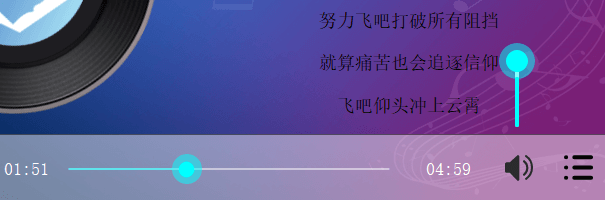
画水平滑条的主要代码如下:
//画水平滑条
void QtSliderBar::drawHorizontalBar(QPainter *painter)
{
painter->save();
QPen pen(m_colorSlider, m_nSliderSize, Qt::SolidLine, Qt::RoundCap);
painter->setPen(pen);
int nY = this->height() / 2;
int radius = m_nHandleSize / 2;
painter->drawLine(radius, nY, this->width() - radius, nY);
// 先绘制那个大圆
QRect rect(m_nOffset - radius, nY - radius, m_nHandleSize, m_nHandleSize);
painter->setPen(Qt::NoPen);
painter->setBrush(m_bShowHandleBg ? m_colorHandleBg : m_colorHandle);
painter->drawEllipse(rect.left(), rect.top(), m_nHandleSize, m_nHandleSize);
QPainterPath path;
path.moveTo(radius, nY);
path.lineTo((m_nOffset >= m_nHandleSize) ? m_nOffset - radius : radius, nY);
path.addEllipse(rect.left() + radius / 2, nY - radius / 2, radius, radius);
pen.setColor(m_colorHandle);
painter->setPen(pen);
painter->setBrush(m_colorHandle);
painter->drawPath(path);
painter->restore();
}
2.3 qtpixmapbutton
图片按钮,顾名思义就是(小)图片形式的按钮,支持未按下和按下后的两种样式的图片显示。如音乐播放器的这些操作按钮,都是图片形式的按钮

该类在构造函数时,将按钮的id,图片按钮要显示的位置,未按下时和按下时要展示的图片,通过参数传入即可:
QtPixmapButton::QtPixmapButton(int id, QRect rect, QPixmap pixmapNormal, QPixmap pixmapPressed) :
m_nId(id),m_rect(rect),m_strText(""),m_pixmapNormal(pixmapNormal),
m_pixmapPressed(pixmapPressed),m_bPressed(false),m_bVisible(true),
m_bCheckAble(false),m_bChecked(false),m_bEnable(true)
{
}
QPixmap QtPixmapButton::pixmap()
{
return (m_bPressed || m_bChecked) ? m_pixmapPressed : m_pixmapNormal;
}
2.4 qtlistwidget
这个cpp文件中定义了2个类:
- QtListWidgetItem
- QtListWidget
2.4.1 QtListWidgetItem
该类用于表示列表中的每一个项,可以是字符,并且可以带有图片(图标):
class QtListWidgetItem
{
public:
QtListWidgetItem(int id, const QStringList &args);
QtListWidgetItem(int id, const QString &name);
QtListWidgetItem(int id, const QString &name, const QPixmap &icon);
QtListWidgetItem(int id, const QString &path, const QString &name, const QPixmap &icon);
int m_nId;
QString m_strText;
QPixmap m_pixmapIcon;
QString m_strBaseName;
QString m_strPath;
QRect m_rect;
QStringList m_strMultiParameters;
bool m_bPressed;
};
2.4.2 QtListWidget
项目的显示,可以按列显示,也可以按行显示,并且支持鼠标的滑动显示,音乐播放器的音乐列表,就是按列显示的:
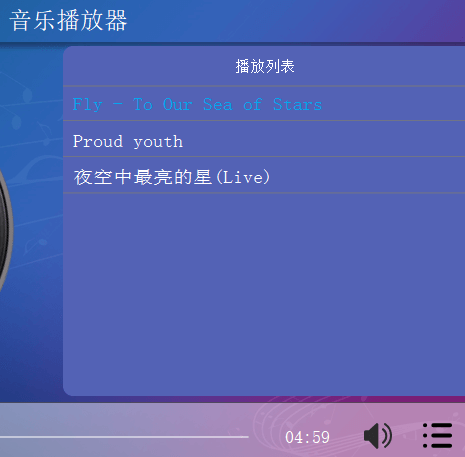
该组件的类定义如下:
class QtListWidget : public QtWidgetBase
{
Q_OBJECT
public:
typedef enum
{
None,
LeftDirection,
RightDirection,
UpDirection,
DownDirection
} MoveDirection;
Q_PROPERTY(int xPos READ movePos WRITE setMovePos)
explicit QtListWidget(QWidget *parent = 0);
~QtListWidget();
QtListWidgetItem *currentItem();
void AddItem(int id, QtListWidgetItem *item);
void SetItems(const QMap<int, QtListWidgetItem *> &items);
void SetBackground(const QPixmap &pixmap);
void SetBackground(const QColor &color);
void setItemSize(int size);
void setHoriazontal(bool bOk);
void setAlignment(Qt::Alignment aligns);
void setScaleSize(int w, int h);
public slots:
void setPrevIndex();
void setCurrentIndex(int index);
void setNexIndex();
signals:
void currentItemClicked(QtListWidgetItem *item);
void currentIndexClicked(int index);
private:
void setMovePos(int nValue);
int movePos() { return m_nStartPos; }
void ClearItems();
private:
bool m_bPressed;
QPoint m_startPos;
int m_nStartPos;
int m_nMoveEndValue;
bool m_bRecovery;
protected:
QMap<int, QtListWidgetItem *> m_listItems;
int m_alignment;
QColor m_backgroundColor;
QPixmap m_pixmapWallpaper;
QColor m_colorText;
int m_nStartIndex;
int m_nCurrentIndex;
int m_nMargin;
int m_nSpace;
int m_nItemShowCnt;
int m_nItemSize;
bool m_bHorizontal;
QPropertyAnimation *m_animationMove;
int m_nDirection;
protected:
QSize sizeHint() const;
void resizeEvent(QResizeEvent *e);
void mousePressEvent(QMouseEvent *e);
void mouseReleaseEvent(QMouseEvent *);
void mouseMoveEvent(QMouseEvent *e);
void paintEvent(QPaintEvent *);
void drawHorizontalItem(QPainter *painter);
void drawVerticalItem(QPainter *painter);
virtual void drawItemInfo(QPainter *painter, QtListWidgetItem *item);
};
3 音乐播放器代码
上面介绍了一些公用的自定义组件,下面就是利用这些自定义组件,以及Qt的各种功能,实现一个音乐播放器。
3.1 音乐播放
音乐播放部分,主要有三部分功能:
- 音频解码播放:使用Qt自带的媒体播放器组件QMediaPlayer进行音频播放
- 播放时的按钮操作:上一首、暂停/继续、下一首、播放进度调节、音量调节、音乐列表按钮
- 唱片动画界面:在音乐播放时显示一个唱片转动的动画效果,以及唱针放下抬起的动作
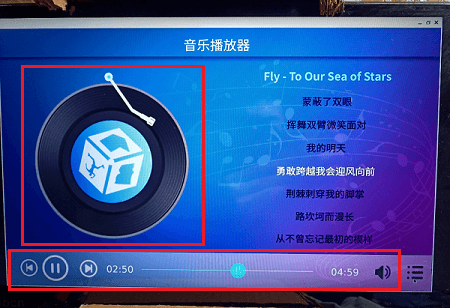
3.1.1 QMediaPlayer播放音频
这里使用Qt自带的QMediaPlayer组件进行音频的播放,QMediaPlayer播放音频的基本步骤为:
- 创建一个QMediaPlayer
- 连接播放位置变化的槽函数
- 设置播放的音乐文件
- 设置音量
- 开始播放
player = new QMediaPlayer;
connect(player, SIGNAL(positionChanged(qint64)), this, SLOT(positionChanged(qint64)));
player->setMedia(QUrl::fromLocalFile("./Music/test.mp3"));
player->setVolume(50);
player->play();
本项目的音频播放初始化部分:
void MusicPlayer::InitPlayer()
{
m_player = new QMediaPlayer(this);
m_player->setPlaylist(m_widgetMusicList->playList());
connect(m_player, SIGNAL(durationChanged(qint64)), this, SLOT(SltDurationChanged(qint64)));
connect(m_player, SIGNAL(positionChanged(qint64)), this, SLOT(SltPostionChanged(qint64)));
connect(m_player, SIGNAL(error(QMediaPlayer::Error)), this, SLOT(SltMediaError(QMediaPlayer::Error)));
m_volumeSlider = new QtSliderBar(this);
m_volumeSlider->SetHorizontal(false);
m_volumeSlider->SetValue(100);
m_volumeSlider->hide();
connect(m_volumeSlider, SIGNAL(currentValueChanged(int)), m_player, SLOT(setVolume(int)));
}
3.1.2 播放操作按钮
音乐播放时,需要用到播放、暂停、继续、上一首、下一首、进度调节、音量调节等操作按钮,这里的对应按钮使用图标显示为对应的按钮,通过加载QPixmap来实现:
void MusicToolBar::InitWidget()
{
// 按钮
m_btns.insert(0, new QtPixmapButton(0, QRect(12, 4, 60, 60), QPixmap(":/images/music/ic_prev.png"), QPixmap(":/images/music/ic_prev_pre.png")));
m_btns.insert(1, new QtPixmapButton(1, QRect(64, 4, 60, 60), QPixmap(":/images/music/ic_play.png"), QPixmap(":/images/music/ic_pause.png")));
m_btns.insert(2, new QtPixmapButton(2, QRect(128, 4, 60, 60), QPixmap(":/images/music/ic_next.png"), QPixmap(":/images/music/ic_next_pre.png")));
m_btns.insert(3, new QtPixmapButton(3, QRect(680, 4, 60, 60), QPixmap(":/images/music/ic_volume.png"), QPixmap(":/images/music/ic_volume_pre.png")));
m_btns.insert(4, new QtPixmapButton(4, QRect(740, 4, 60, 60), QPixmap(":/images/music/ic_list.png"), QPixmap(":/images/music/ic_list_pre.png")));
m_btns.value(1)->setCheckAble(true);
connect(this, SIGNAL(signalBtnClicked(int)), this, SLOT(SltBtnClicket(int)));
// 进度条
m_progressBar = new QtSliderBar(this);
m_progressBar->SetHorizontal(true);
m_progressBar->SetMaxValue(0);
m_progressBar->SetValue(0);
// 进度条的值改变, 转变为MusicToolBar的信号currentPostionChanged()
connect(m_progressBar, SIGNAL(currentValueChanged(int)), this, SIGNAL(currentPostionChanged(int)));
}
3.1.3 播放时的动画界面
为了在播放时能有视觉上的动态效果,这里加了一个唱片转动的动画效果,当音乐播放时,唱针移动到唱片上,唱片开始转动。
MusicRecord::MusicRecord(QWidget *parent) : QtWidgetBase(parent)
{
m_nRotateCD = 0;
m_nRotateHandle = 0;
m_bPlay = false;
m_nBaseWidth = 400;
m_nBaseHeight = 350;
m_handlePixmap = new PixmapItem(QPixmap(":/images/music/ic_handle.png"), this);
m_pixmapRecord = QPixmap(":/images/music/ic_blackrecord.png");
m_pixmapArtist = QPixmap(":/images/music/ic_cd.png");
m_timer = new QTimer(this);
m_timer->setInterval(100);
connect(m_timer, SIGNAL(timeout()), this, SLOT(SltCicleRun()));
m_animationHandle = new QPropertyAnimation(m_handlePixmap, "ratote");
m_animationHandle->setDuration(300);
m_animationHandle->setEasingCurve(QEasingCurve::Linear);
connect(m_animationHandle, SIGNAL(valueChanged(QVariant)), this, SLOT(SltHandleMove(QVariant)));
}
void MusicRecord::Start()
{
m_bPlay = true;
m_timer->start();
m_animationHandle->setStartValue(0);
m_animationHandle->setEndValue(30);
m_animationHandle->start();
this->update();
}
void MusicRecord::Stop()
{
m_bPlay = false;
m_timer->stop();
m_animationHandle->setStartValue(30);
m_animationHandle->setEndValue(0);
m_animationHandle->start();
this->update();
}
3.2 播放列表
播放列表功能用来实现音频文件的显示,以及手动指定切换要播放的音乐。
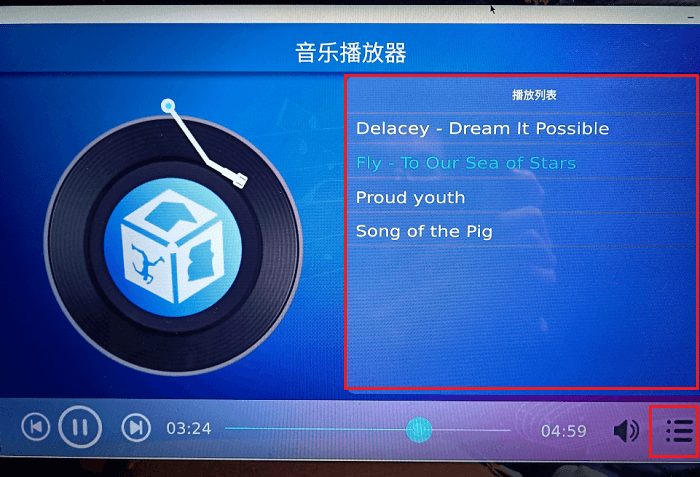
3.2.1 读取音乐文件
这里使用Qt的QMediaPlaylist组件来实现音乐列表的管理。QMediaPlaylist是一个列表,它可以保存媒体文件,包括媒体路径等信息,它具有着列表的性质,比如添加删除插入等,但它能做的,比单纯的储存要多得多。设置播放顺序,对播放的控制,保存到本地,从本地读取,都可以很方便地实现。
void MusicPlayListWidget::ScanDirMedias(const QString &path)
{
QDir dir(path);
if (!dir.exists())
return;
dir.setFilter(QDir::Dirs | QDir::Files);
dir.setSorting(QDir::DirsFirst);
QFileInfoList list = dir.entryInfoList();
int index = m_mapItems.size();
for (int i = 0; i < list.size(); i++)
{
QFileInfo fileInfo = list.at(i);
if (fileInfo.fileName() == "." || fileInfo.fileName() == "..")
{
continue;
}
if (fileInfo.isDir())
{
ScanDirMedias(fileInfo.filePath());
}
else if (fileInfo.suffix() == "mp3")
{
QString strName = fileInfo.baseName().toLocal8Bit().constData();
QString strPath = fileInfo.absoluteFilePath().toLocal8Bit().constData();
m_playList->addMedia(QUrl::fromLocalFile(strPath));
m_mapItems.insert(index, new QtListWidgetItem(index, strPath, strName, QPixmap()));
index++;
}
}
}
3.2.2 音乐列表界面
音乐列表的具体界面实现,主要是在对应的矩形位置,显示各个音乐文件的名称:
MusicPlayListWidget::MusicPlayListWidget(QWidget *parent) : QtAnimationWidget(parent)
{
this->setAttribute(Qt::WA_TranslucentBackground);
m_colorBackground = QColor("#5362b5");
m_nBaseWidth = 405;
m_nBaseHeight = 350;
m_nYPos = 60;
m_listWidget = new PlayListWidget(this);
QVBoxLayout *verLayout = new QVBoxLayout(this);
verLayout->setContentsMargins(0, 10, 0, 10);
verLayout->setSpacing(0);
verLayout->addStretch(1);
verLayout->addWidget(m_listWidget, 9);
// 播放列表(创建一个QMediaPlaylist))
m_playList = new QMediaPlaylist(this);
m_playList->setPlaybackMode(QMediaPlaylist::Loop);
connect(m_playList, SIGNAL(currentIndexChanged(int)), this, SLOT(SltCurrMediaChanged(int)));
connect(m_listWidget, SIGNAL(currentIndexClicked(int)), m_playList, SLOT(setCurrentIndex(int)));
}
3.3 歌词显示
歌词显示功能,需要在音乐播放的时候,能根据播放的进度,显示对应的歌词。
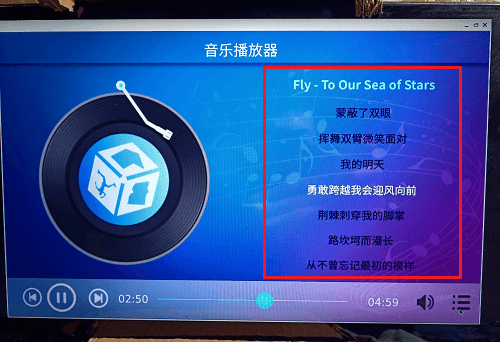
3.3.1 歌词显示界面
歌词界面的具体界面实现,主要是在对应的矩形位置,显示当前音乐播放位置前后的音乐歌词,并高亮当前播放的那句歌词:
void LyricWidget::drawLyricLines(QPainter *painter)
{
painter->save();
QTextOption option;
option.setWrapMode(QTextOption::WordWrap);
option.setAlignment(Qt::AlignCenter);
QRect rect(0, 0, m_nBaseWidth, 52);
int index = 0;
for (int i = 0; i < m_nShowCount; i++)
{
rect = QRect(rect.left(), rect.bottom(), rect.width(), LYRIC_LINE_HEIGHT);
index = m_nStartIndex + i;
QString strText = index < m_strLyricLines.size() ? m_strLyricLines.at(index) : "";
painter->setPen(index == m_nCurrentIndex ? Qt::white : Qt::black);
painter->drawText(rect, strText, option);
}
painter->restore();
}
3.3.2 歌词显示时间计算
通过下面这个函数,计算当前音乐播放的位置:
void LyricWidget::SetLyricPostion(int postion)
{
if (!m_bLyricLoad)
return;
m_lyricFactory->findIndex(postion);
}
4 交叉编译与测试
如果是在Windows上编写的程序,并且支持Windows上运行,在Qt程序编写好后,可以先在Windows查看运行效果。
通过交叉编译,来测试音乐播放器在OK3568-C板子上的播放效果。
为了方便每次的编译,我这里编写一个my3568build.sh的编译脚本:
#! /bin/bash
mkdir -p build
cd build
export PATH=/home/xxpcb/myTest/OK3568/sourcecode/OK3568-linux-source/buildroot/output/OK3568/host/bin:$PATH
qmake .. && make
然后执行该脚本即可编译:
./my3568build.sh
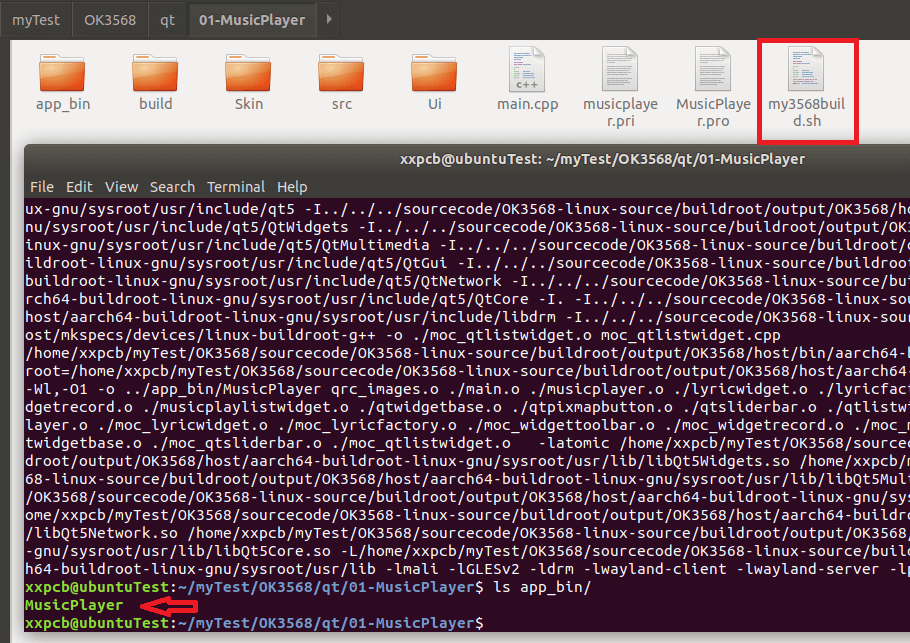
将编译成功的可执行文件MusicPlayer复制到OK3568-C板子中,然后在其同目录下创建一个music文件夹,里面放入若干个mp3音乐文件和对应的歌词文件,然后就可以测试了:
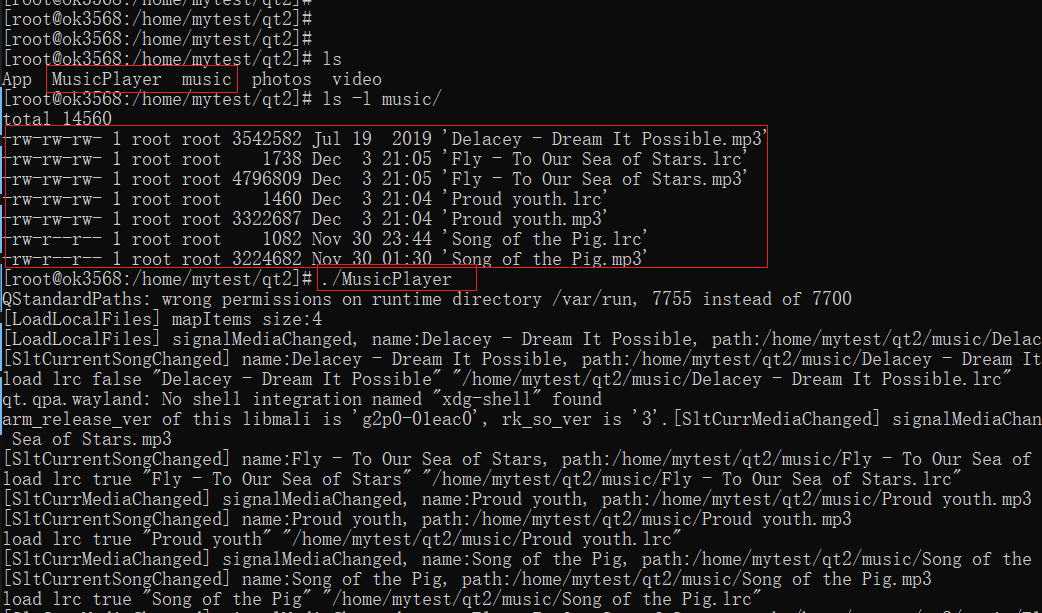
文件复制到板子,我这里使用的ADB无线传输的方式,比较方便,具体ADB操作演示,可参考上篇文章最后的Qt交叉编译与测试部分
需注意的是,板子里的这个Linux系统,不支持中文的显示,所以我把歌名都先改成了字母后再复制到板子中进行测试。
5 总结
本篇介绍了使用Qt开发一个音乐播放器,首先是一个Qt自定义控件的介绍,包括滑条、图标按钮、列表等,然后使用这些自定义组件,以及Qt的各种功能,实现一个音乐播放器,具有基础的音乐播放、暂停继续、歌曲列表显示,歌曲切换等功能。代码可以在Windows上运行,通过交叉编译,可以在OK-3568这块Linux板子上运行。